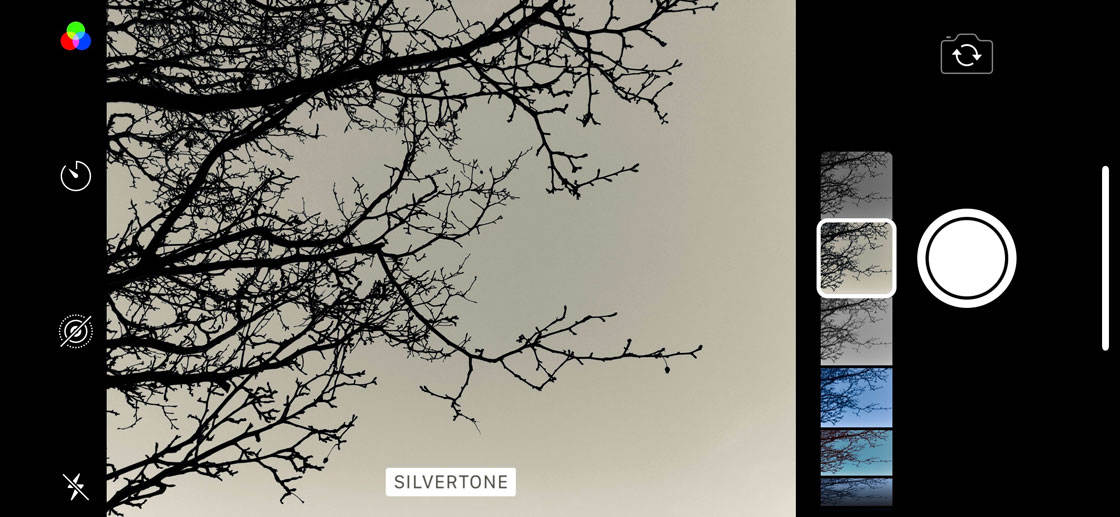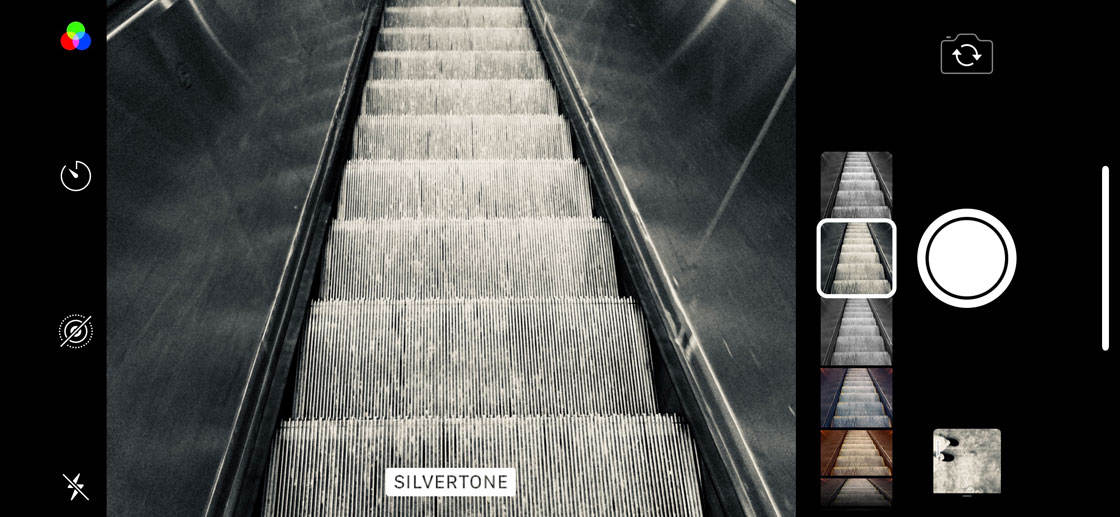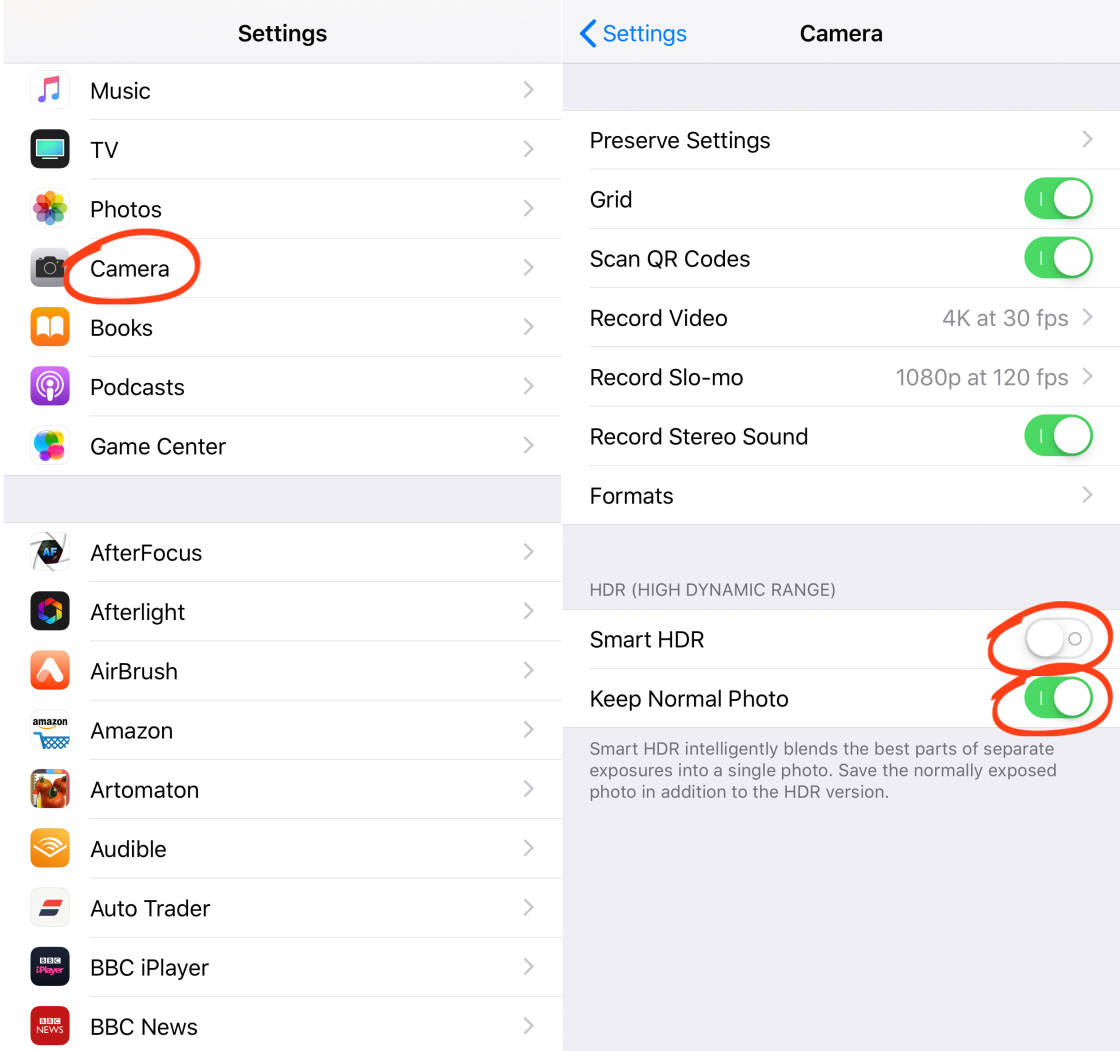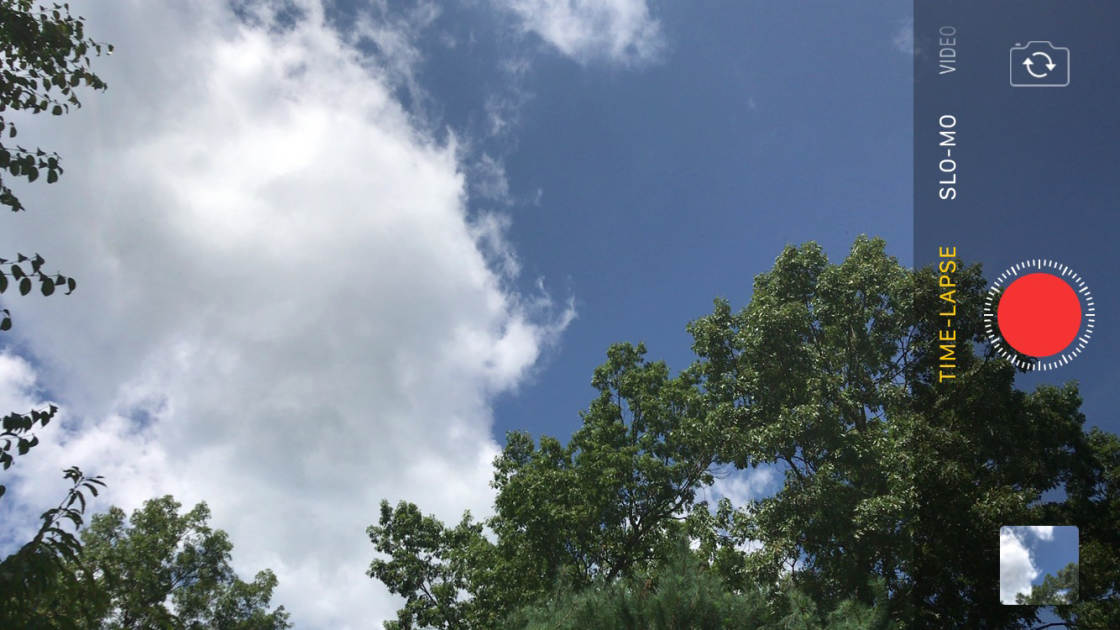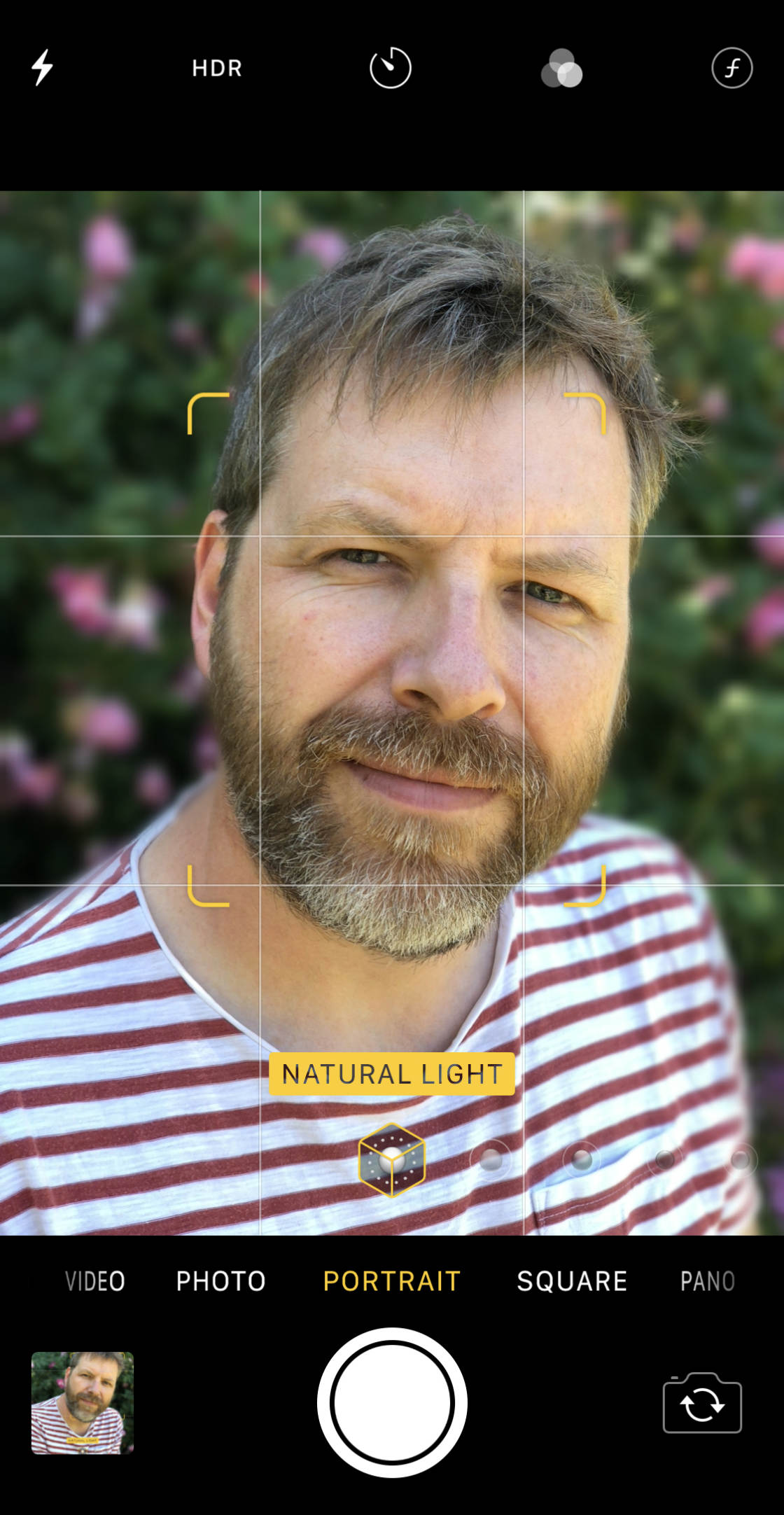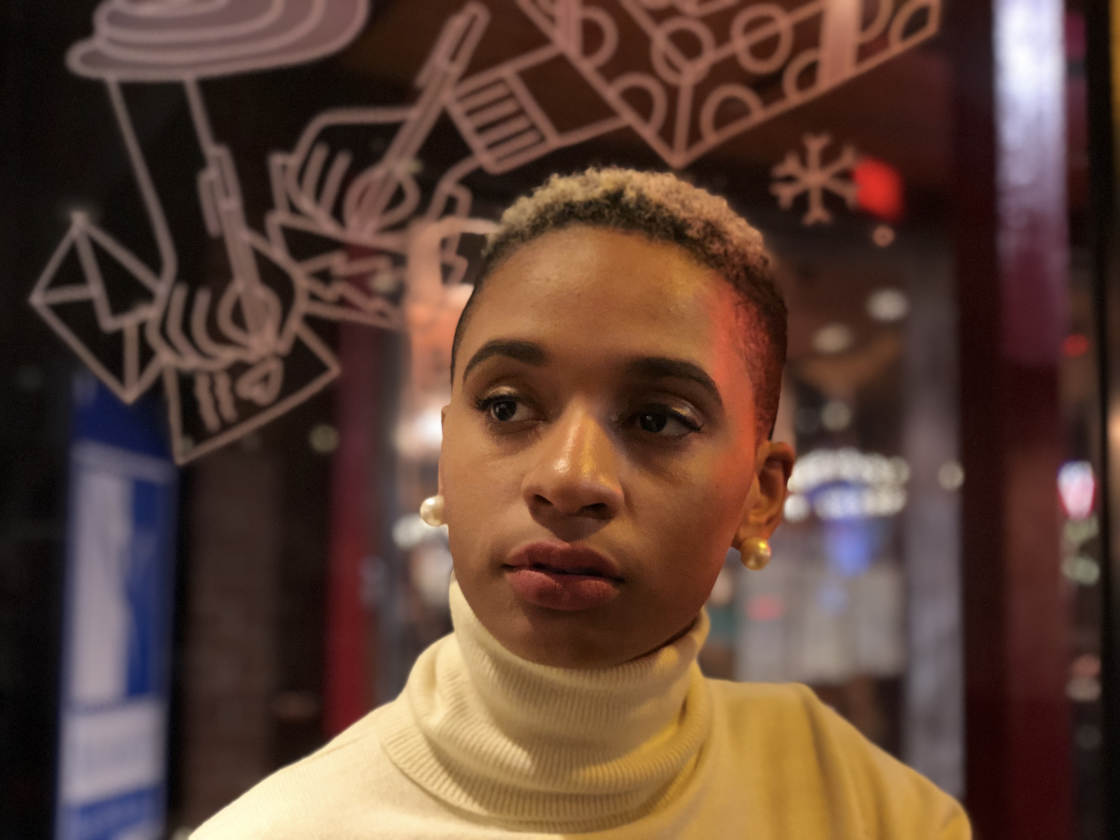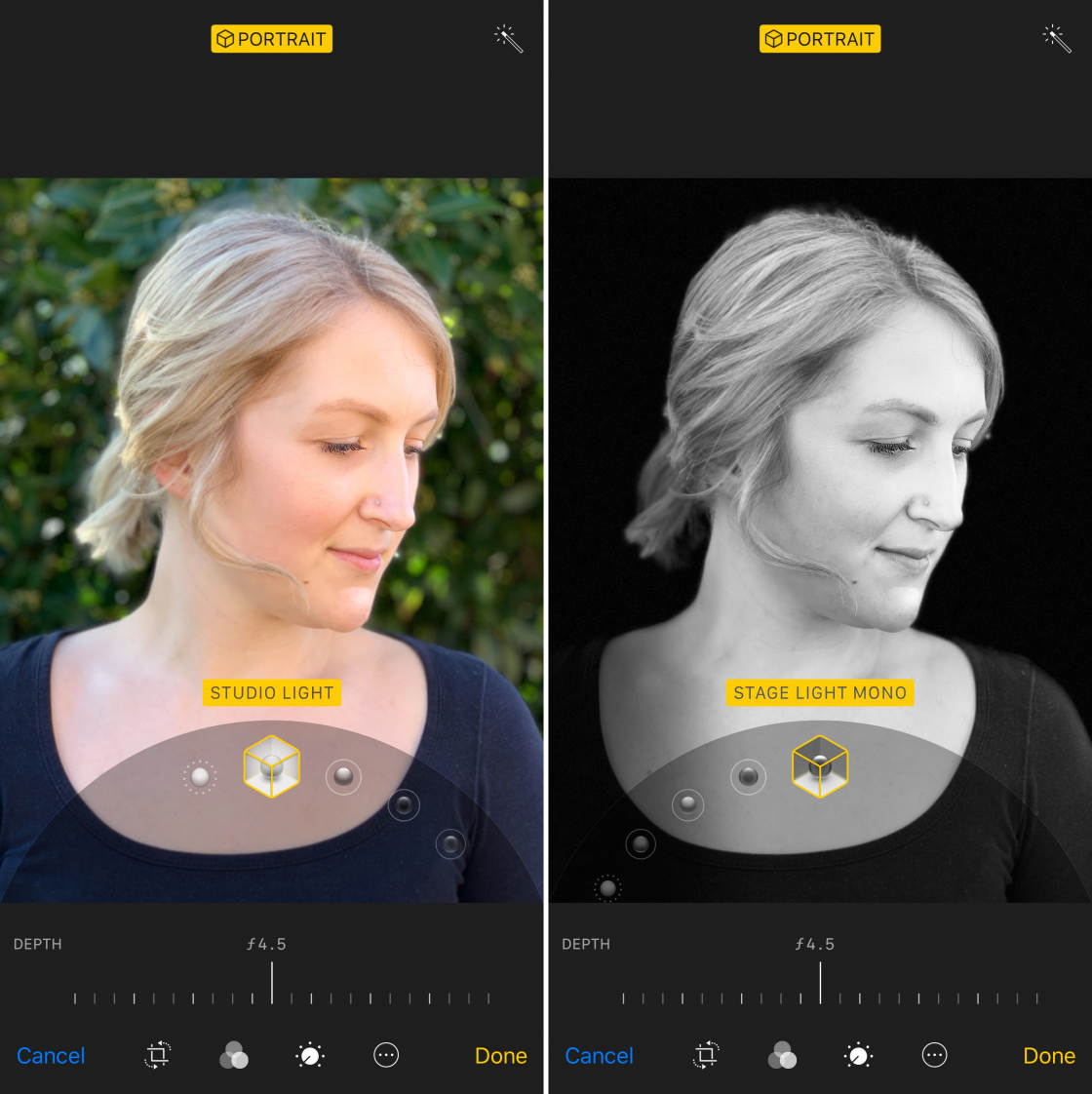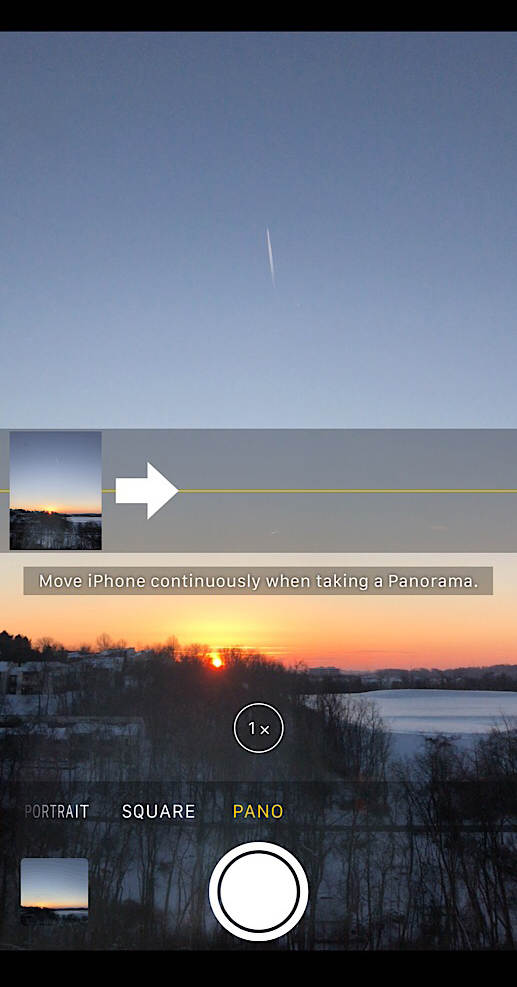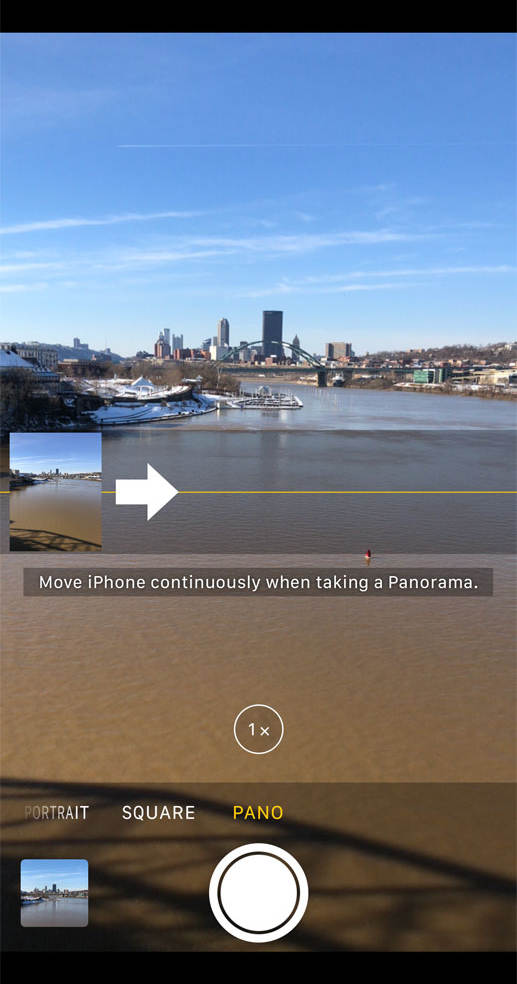İPhone’un fotoğraf filtreleri var mı?
İPhone ve iPad için fotoğraf uygulamasına filtreler nasıl uygulanır
Özet:
Belki iOS ve iPados’ta bir fotoğrafı düzenlemenin en basit yolu bir filtre kullanmaktır. İPhone ve iPad için fotoğraf uygulaması, canlı, dramatik, mono, silverton ve daha fazlası dahil olmak üzere dokuz filtre sunuyor. Bunları fotoğraflarınıza sadece birkaç muslukla uygulayabilirsiniz ve bunlar kesinlikle herhangi bir resmi desteklemeye yardımcı olabilir, bu yüzden bir deneyin!
Anahtar noktaları:
1. Fotoğraflar uygulamasındaki filtreler, bir görüntü veya umduğunuz şekilde ortaya çıkmayan bir fotoğrafı kurtarmak istediğinizde veya ruh halini değiştirmek ve benzersiz bir etki için gitmek istediğinizde kullanışlıdır.
2. Ana ekranınızdan fotoğraf uygulamasını başlatın.
3. Filtrelemek istediğiniz fotoğrafa dokunun.
4. Ekranın sağ üst kısmındaki Düzenle düğmesine dokunun.
5. Ortadaki alt menüdeki filtreler düğmesine dokunun.
6. Kaydırın, ardından uygulamak istediğiniz filtreye dokunun.
7. Bitti Tape.
8. İPhone fotoğraf düzenlemenizi eğlence, yeni seviyeye itmeye hazır olduğunuzda, yerel fotoğraf uygulamasından daha fazla seçenek sunacak bir üçüncü taraf bir uygulamayı düşünmelisiniz. App Store’da bulunan daha ilginç olanlar arasında Prisma, Popsicolor ve Olli By TinRocket. Veya daha geleneksel bir fotoğraf düzenleme uygulamasına sadık kalabilirsiniz, çünkü bunların her zaman kendi set filtreleri ve fotoğraflarını geliştirmek için efektleri vardır. Deney anahtardır!
9. Düzenleme işleminde filtreleri uygulamanın yanı sıra, zaten uygulanan filtre ile fotoğraf çekebileceğinizi biliyor muydunuz?? Bunlara “Canlı” fotoğraf filtreleri denir ve bunlara kamera uygulamasından kolayca erişebilirsiniz. Canlı fotoğraf filtreleri kullanmak, fotoğrafı çekmeden önce görüntünün filtre ile nasıl çıkacağını görmenizi sağlar! Daha sonra düzenlemek zorunda kalmadan, resimleri olduğu gibi çekmek istiyorsanız harika ve kullanışlıdır.
Sorular:
1. Filtreler bir fotoğrafın genel görünümünü geliştirmeye yardımcı olabilir?
Evet, filtreler bir fotoğrafın ruh halini geliştirebilir ve değiştirebilir ve daha çekici görünmesini sağlayabilir.
2. Fotoğraf uygulamasındaki filtrelere nasıl erişebilirim?
Fotoğraflar uygulamasındaki filtrelere erişmek için bir fotoğraf seçin, Düzenle düğmesine dokunun, ardından alt menüdeki Filtreler düğmesine dokunun.
3. Daha fazla filtre seçeneği için herhangi bir üçüncü taraf uygulaması var mı?
Evet, Prisma, Popsicolor ve Olli By TinRocket gibi üçüncü taraf uygulamalar, iPhone Photography için daha geniş bir filtre seçeneği sunuyor.
4. Fotoğraflara çekerken filtreler uygulayabilir miyim?
Evet, fotoğraf çekmeden önce görüntünün filtreyle nasıl görüneceğini görmek için kamera uygulamasına canlı fotoğraf filtreleri uygulayabilirsiniz.
5. İPhone fotoğraflarını geliştirmenin başka yolu var mı?
Filtreler dışında, iPhone fotoğraflarını geliştirmek ve düzenlemek için App Store’da bulunan çeşitli düzenleme araçları ve uygulamaları vardır.
6. Fotoğraf uygulamasında kaç filtre mevcut?
Fotoğraflar uygulaması, canlı, dramatik, mono, silverton ve daha fazlası dahil olmak üzere dokuz farklı filtre sunuyor.
7. Uyguladıktan sonra bir filtreyi kaldırabilir miyim?
Evet, Düzenle düğmesine dokunarak ve orijinal seçeneği seçerek bir filtreyi kaldırabilirsiniz.
8. Bir filtrenin yoğunluğunu ayarlayabilir miyim?
Hayır, Fotoğraflar uygulaması filtrelerin yoğunluğunu ayarlama seçeneği sunmuyor.
9. Filtreleri videolarda da kullanabilir miyim?
Hayır, fotoğraf uygulamasındaki filtreler yalnızca fotoğraflar için geçerlidir, videolar değil.
10. Farklı filtrelerle bir fotoğrafın birden çok versiyonunu kaydedebilir miyim??
Evet, bir fotoğrafın birden çok sürümünü çoğaltarak ve her sürüme farklı filtreler uygulayarak kaydedebilirsiniz.
11. Fotoğraflar uygulamasında başka hangi fotoğraf düzenleme özellikleri mevcuttur?
Fotoğraflar uygulaması ayrıca kırpma, parlaklık ve doygunluk ayarlama, fotoğraf efektleri uygulama ve daha fazlası gibi seçenekler sunar.
12. Filtreler uyguladıktan sonra orijinal fotoğrafa geri dönebilir miyim?
Evet, Düzenle düğmesine dokunarak ve REVERVE seçeneğini seçerek orijinal fotoğrafa geri dönebilirsiniz.
13. Belirli filtre efektleri için herhangi bir öneri var mı?
Filtre etkilerinin seçimi, kişisel tercih ve fotoğrafın istenen görünümüne bağlıdır. Her bir fotoğraf için neyin işe yaradığını denemek ve görmek en iyisidir.
14. Kendi filtrelerimi özelleştirebilir ve oluşturabilir miyim?
Hayır, Fotoğraflar uygulaması özel filtreler oluşturma seçeneği sunmuyor.
15. Yerel fotoğraf uygulaması dışında önerilen başka fotoğraf düzenleme uygulamaları var mı?
Evet, diğer popüler fotoğraf düzenleme uygulamaları arasında Snapseed, Adobe Lightroom ve VSCO.
Kişisel deneyim:
İPhone’umla fotoğraf çekmeyi seven biri olarak, fotoğraf uygulamasındaki filtreleri resimlerimi hızlı bir şekilde geliştirmenin uygun ve eğlenceli bir yolu buluyorum. Her fotoğrafı benzersiz kılan farklı ruh halleri ve stilleri denememe izin veriyorlar. Ayrıca, daha fazla filtre seçeneği için üçüncü taraf uygulamaları kullanmaktan ve sundukları yaratıcılığı keşfetmekten zevk alıyorum. Canlı fotoğraf filtreleriyle fotoğraf çekerken filtre uygulamak, hemen etkiyi görmek ve daha sonra düzenlemede zaman kazanmanın harika bir yoludur. Genel olarak, filtreler iPhone fotoğrafçılığı iş akışımda önemli bir araç haline geldi.
İPhone ve iPad için fotoğraf uygulamasına filtreler nasıl uygulanır
Bilgilerinizi göndererek Şartlar ve Koşullar (Yeni sekmede açılır) ve Gizlilik Politikası (Yeni sekmede açılır) ve 16 yaş ve üstü.
İPhone’un fotoğraf filtreleri var mı?
О э э с сне
М з з рарегистрировали подозрительный тик, исходящий из Вашей сий. С п с о ы ы с п п с xм ы с с ы xм ы ы с с о x ыи с с ои от от от оз пе пе от от оз он оны от оны онныы онныы онн вы, а н, а нбн Вы,. Поч yatırıl?
Эта страница отображается в тех случаях, когда автоматическими системами Google регистрируются исходящие из вашей сети запросы, которые нарушают Условия использования. Сраница перестанет отображаться после того, как эи запросы прекратяттся. До эого момента дл Ekim ил исползования служб Google нобходим çar.
Источником запросов может служить вредоносное ПО, подключаемые модули браузера или скрипт, настроенный на автоматических рассылку запросов. Если вы используете общий доступ в Интернет, проблема может быть с компьютером с таким же IP-адресом, как у вас. Обратитесь к своемtern. Подробнее.
Проверка по со может luV пе появляться, ео е Вводия, оожо Вы воде сн ыыыые ае iri ае ае iri ае ае iri пе ае iri ае ае iri пе ае iri пе ае iri пе ае iri пе ае ае ае ае iri пе аотототыыыыыыыыыыыететет ]p anauma аете keluma емами, или же водите запросы очень часто.
İPhone ve iPad için fotoğraf uygulamasına filtreler nasıl uygulanır

Belki iOS ve iPados’ta bir fotoğrafı düzenlemenin en basit yolu bir filtre kullanmaktır. İPhone ve iPad için fotoğraf uygulaması, canlı, dramatik, mono, silverton ve daha fazlası dahil olmak üzere dokuz filtre sunuyor. Bunları fotoğraflarınıza sadece birkaç muslukla uygulayabilirsiniz ve bunlar kesinlikle herhangi bir resmi desteklemeye yardımcı olabilir, bu yüzden bir deneyin!
İPhone ve iPad için fotoğraf uygulamasında filtreler nasıl kullanılır
Fotoğraflar uygulamasındaki filtreler, bir görüntü veya umduğunuz şekilde ortaya çıkmayan bir fotoğrafı kurtarmak istediğinizde veya ruh halini değiştirmek ve benzersiz bir etki için gitmek istediğinizde kullanışlıdır.
- Başlatmak Fotoğraflar uygulaması Ana ekranınızdan.
- Dokun Fotoğraf filtrelemek istiyorsun.
- Dokun Düzenle düğmesi Ekranın sağ üstünde.
- Dokun Filtreler düğmesi Ortadaki alt menüde.
- Kaydırın, ardından filtre Başvurmak istiyorsun.
- Musluk Tamamlamak.
İPhone fotoğraf düzenlemenizi eğlence, yeni seviyeye itmeye hazır olduğunuzda, yerel fotoğraf uygulamasından daha fazla seçenek sunacak bir üçüncü taraf bir uygulamayı düşünmelisiniz. App Store’da bulunan daha ilginç olanlar arasında Prisma (Yeni sekmede açılır), Popsicolor (Yeni sekmede açılır) ve tinRocket tarafından Olli (yeni sekmede açılır) . Veya daha geleneksel bir fotoğraf düzenleme uygulamasına sadık kalabilirsiniz, çünkü bunların her zaman kendi set filtreleri ve fotoğraflarını geliştirmek için efektleri vardır. Deney anahtardır!
İPhone ve iPad’de kamera uygulamasıyla canlı filtreler nasıl uygulanır
Düzenleme işleminde filtreleri uygulamanın yanı sıra, zaten uygulanan filtre ile fotoğraf çekebileceğinizi biliyor muydunuz?? Bunlara “Canlı” fotoğraf filtreleri denir ve bunlara kamera uygulamasından kolayca erişebilirsiniz. Canlı fotoğraf filtreleri kullanmak, fotoğrafı çekmeden önce görüntünün filtre ile nasıl çıkacağını görmenizi sağlar! Daha sonra düzenlemek zorunda kalmadan, resimleri olduğu gibi çekmek istiyorsanız harika ve kullanışlıdır.
Soru?
Aşağıdaki yorumlarda bize bildirin!
Güncellendi Ağustos 2020: İOS’un en son sürümleri için güncellendi.
Gelen kutunuza daha fazla imore edinin!
Haberlerimiz, incelemelerimiz, görüşlerimiz ve takip edilmesi kolay rehberlerimiz, herhangi bir iPhone sahibini bir Apple meraklılarına dönüştürebilir
Bilgilerinizi göndererek Şartlar ve Koşullar (Yeni sekmede açılır) ve Gizlilik Politikası (Yeni sekmede açılır) ve 16 yaş ve üstü.
Christine Romero-Chan eskiden Imore için kıdemli bir editördü. Çeşitli web sitelerinde on yılı aşkın bir süredir teknoloji, özellikle Apple hakkında yazıyor. Şu anda Dijital Trendler ekibinin bir parçası ve Apple’ı kullanıyor’2007’de orijinal iPhone’dan beri s akıllı telefon. Ana uzmanlığı iPhone olsa da, gerektiğinde Apple Watch, iPad ve Mac’i de kapsıyor.
O ne zaman’Apple hakkında yazan Christine, Anaheim, Kaliforniya’daki Disneyland’da, bir yolcu olduğu ve Disney, özellikle de Star Wars’a takıntılı olduğu için bulunabilir. Christine ayrıca kahve, yemek, fotoğraf, mekanik klavyelerden ve yeni kızıyla mümkün olduğunca çok zaman harcamadan hoşlanıyor.
9 iPhone kamera daha yaratıcı fotoğraflar çekmek için efektler
Yerleşik iPhone kamera uygulaması, fotoğrafçılığınızı çoğu insanın ürettiği normal, günlük fotoğraf türünün üzerinde kaldırabilecek harika kamera özellikleri ile yüklenmiştir. Bu öğreticide sen’İPhone fotoğrafçılığınızı geliştirmek için bunları kullanabilmeniz için iPhone kamera efektlerinin her biri hakkında bilgi edinin.

1. Konunuza yaklaşmak için 2x telefoto zoom kullanın
Veya belki sen’En son iPhone 11 Pro veya Pro Max’i almayı planlıyor.
Bu iPhone modellerinden herhangi birine sahipseniz, optik zoom yararından yararlanabilirsiniz.
O’çünkü bu cihazlarda iki veya üç arkaya bakan kamera var. Bu kameralardan birinin 2x optik zoom ile telefoto lensi var.
Optik Zoom ile konunuzu herhangi bir görüntü kalitesi kaybetmeden iki kez yakınlaştırabilirsiniz.

- Kamera uygulamasını açın ve fotoğraf moduna kaydırın.
- 1x düğmesine dokunun ve 2x görünümü hızlı bir şekilde göreceksiniz.
- 1x’e (geniş açılı) dönmek için 2x düğmesine dokunun.
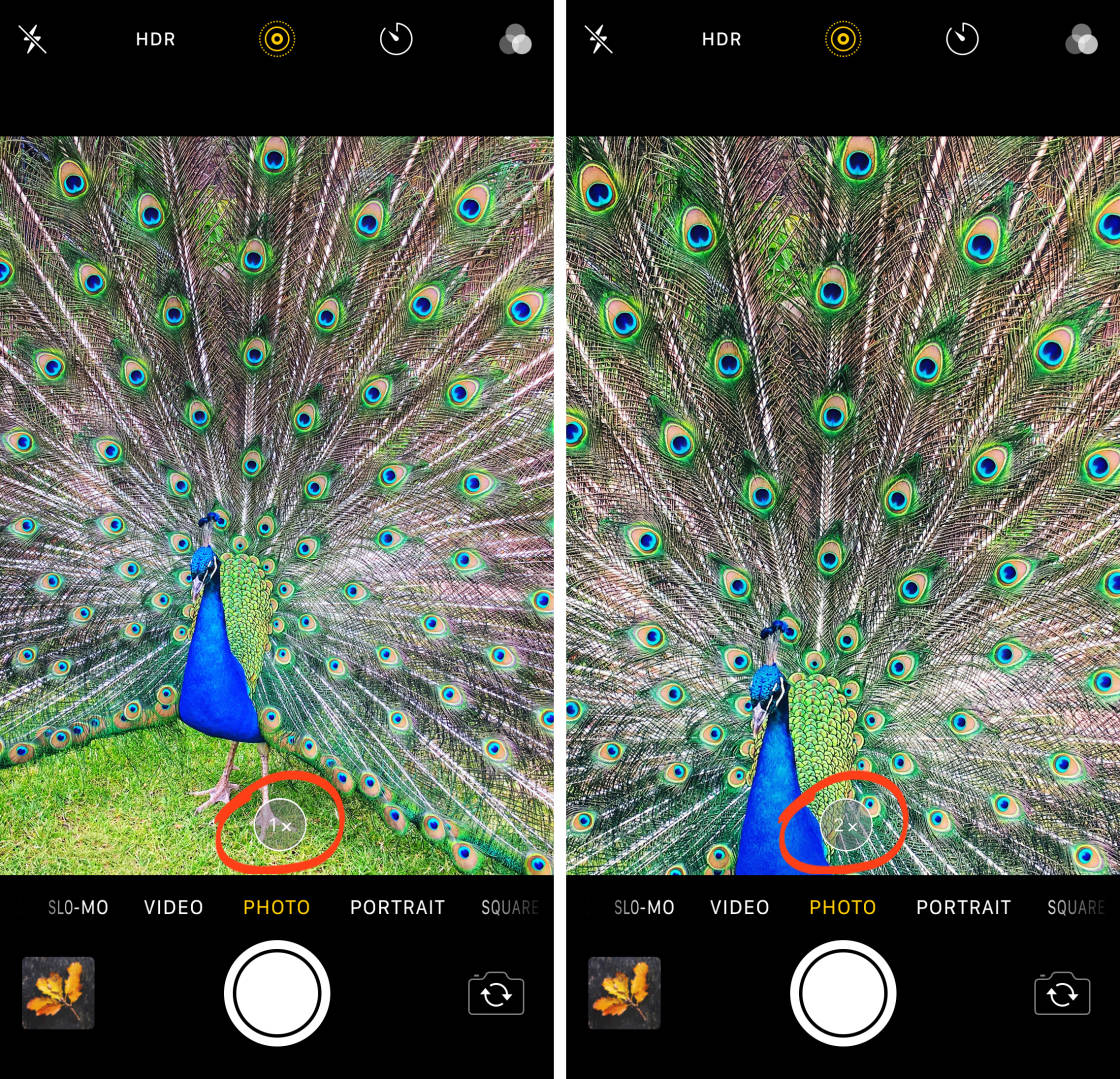
2. Flash kullanarak sahneyi aydınlatın
İPhone Kameranız’S flash belki de en heyecan verici iPhone kamera efektleri değil, ama kesinlikle yeri var.
Görüntünüze biraz ışık eklemek istiyorsanız, küçük yıldırım cıvatası simgesini arayın’Kamera uygulamasında yeniden. Flash’ınızı otomatik, açık veya kapalı olarak çevirme seçeneğiniz var.
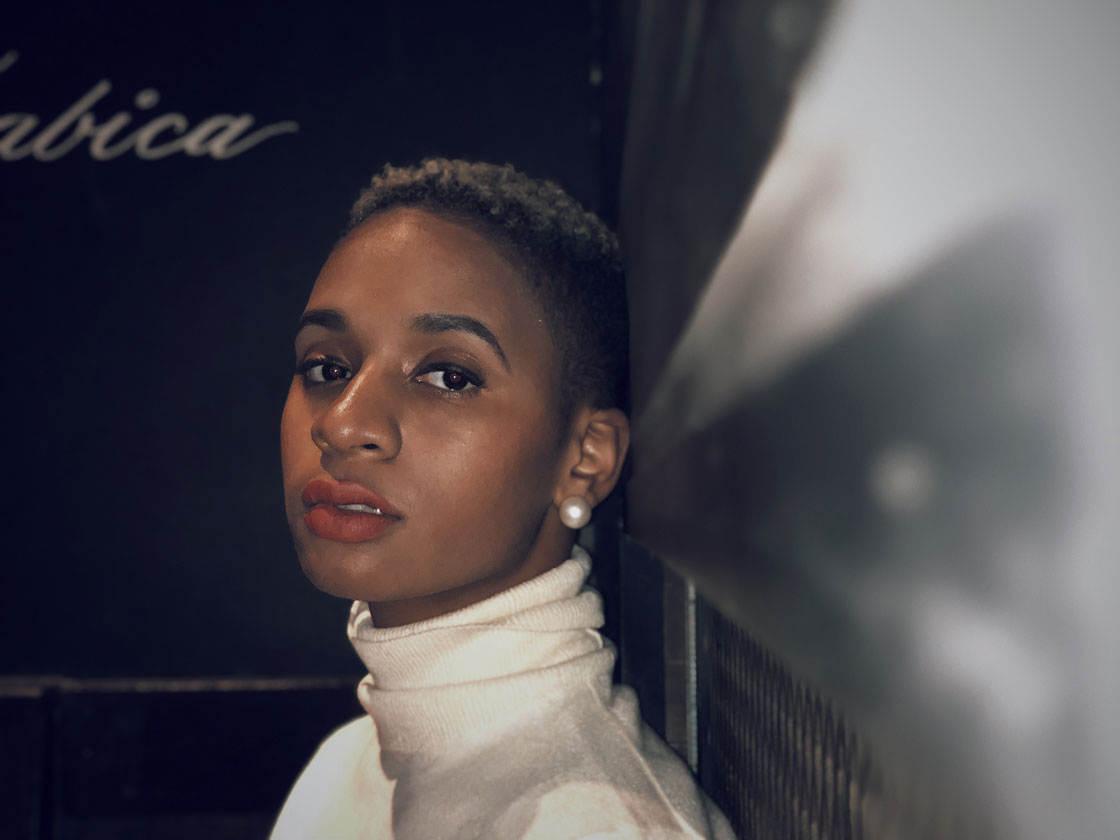
Flaş kullanımı sizin açınızdan biraz deney yapacaktır. Bir iPhone 8 Plus, X, XS, XS Max veya XR’niz varsa, siz’şanslı. .
Slow Sync Flash, iPhone’unuzun flaşı ateşlerken normalden daha yavaş bir deklanşör hızıyla bir fotoğraf çektiği anlamına gelir. Deklanşör biraz daha açık olduğu için, arka plan daha uzun süre maruz kalır ve daha parlak hale getirir. Flaş, konuyu dondurmaya yardımcı olur, ancak’Konunuzun oldukça hareketsiz kalması hala önemli.
3. Canlı Fotoğraf Kamera Efektleri ile Uzun Maruziyetler (ve Daha Fazlası) Oluşturun
En güçlü iPhone kamera efektlerinden biriyle gerçekten yaratıcı olabilir ve çok eğlenebilirsiniz – canlı fotoğraf modu.
BT’i iPhone 6 veya üstü olanlar için kullanılabilir. Bu seçenek 1’i kaydetmenizi sağlar.Bir görüntü çekmeden önce ve sonra 5 saniye.
Peki bu fotoğraflarınız için ne anlama geliyor? Bu özelliğin etkinleştirilmesini sağlayarak, hareketli görüntülerinizin hareket ve sesle canlandığını görebilirsiniz. Özünde, üç saniyelik bir videoya ve hareketsiz bir fotoğrafa erişiminiz var.
Bu özelliği açmak için:
- Kamera uygulamasını aç.
- Fotoğraf moduna kaydırın ve canlı fotoğraf simgesine dokunun. Bir hedefe benziyor ve sarardı’oğul.
- Bir fotoğraf çek.

Eğlence burada başlıyor. İOS 11 veya daha sonra varsa, canlı bir fotoğraf efekti uygulayabilirsiniz.
- Fotoğraf uygulamanızı açın ve canlı fotoğrafı seçin.
- Efektleri görene kadar yukarı kaydırın.
- Döngü, sıçrama veya uzun pozlama arasından seçim yapın.
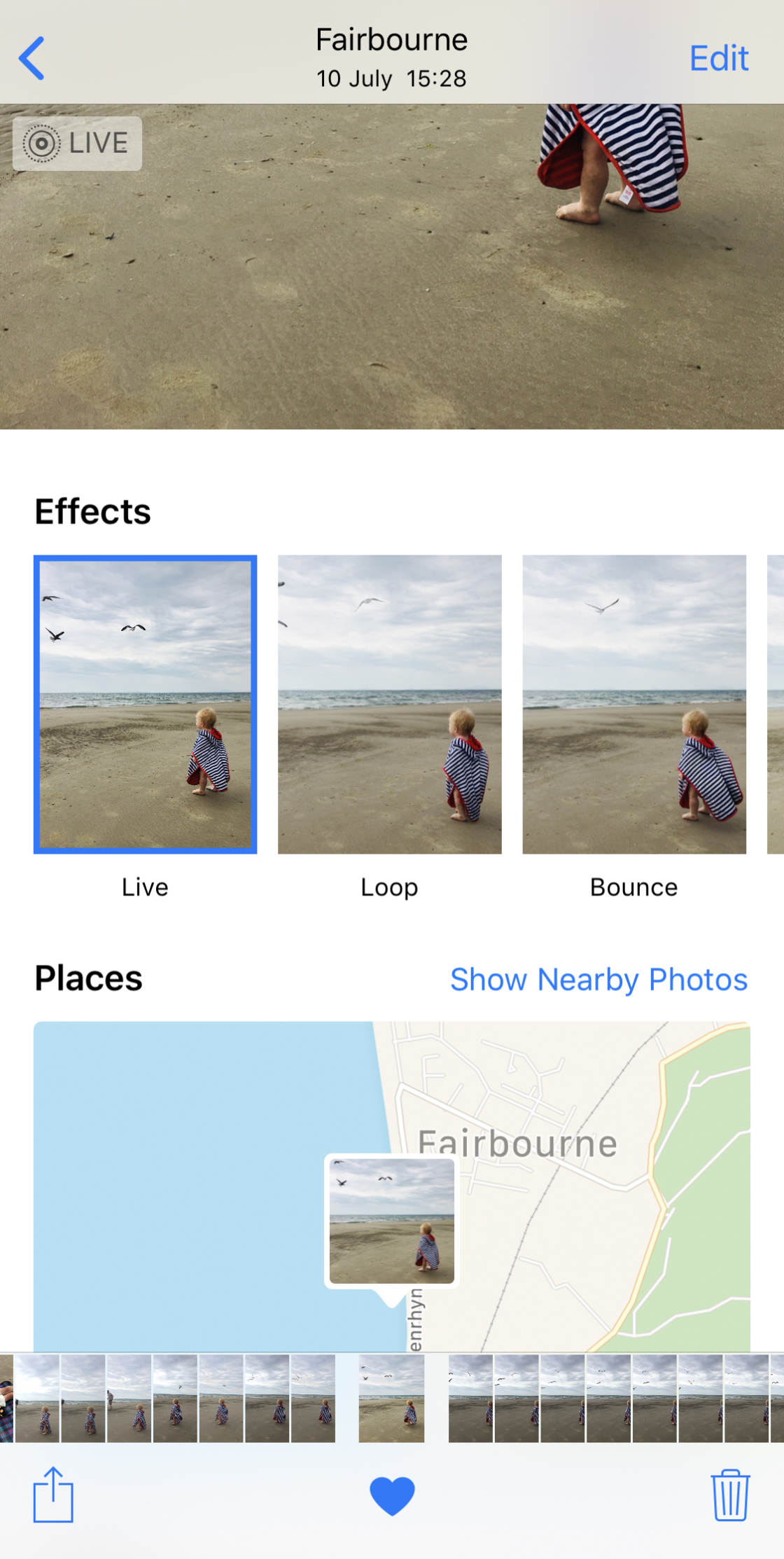
Loop ile, adından da anlaşılacağı gibi, canlı fotoğrafınızı bir video döngüsüne dönüştürebilirsiniz.
Bounce, canlı fotoğrafınızın ileri geri hareket etmesini sağlar.
Uzun pozlama, canlı fotoğraf özelliklerinin en heyecan verici olanıdır.
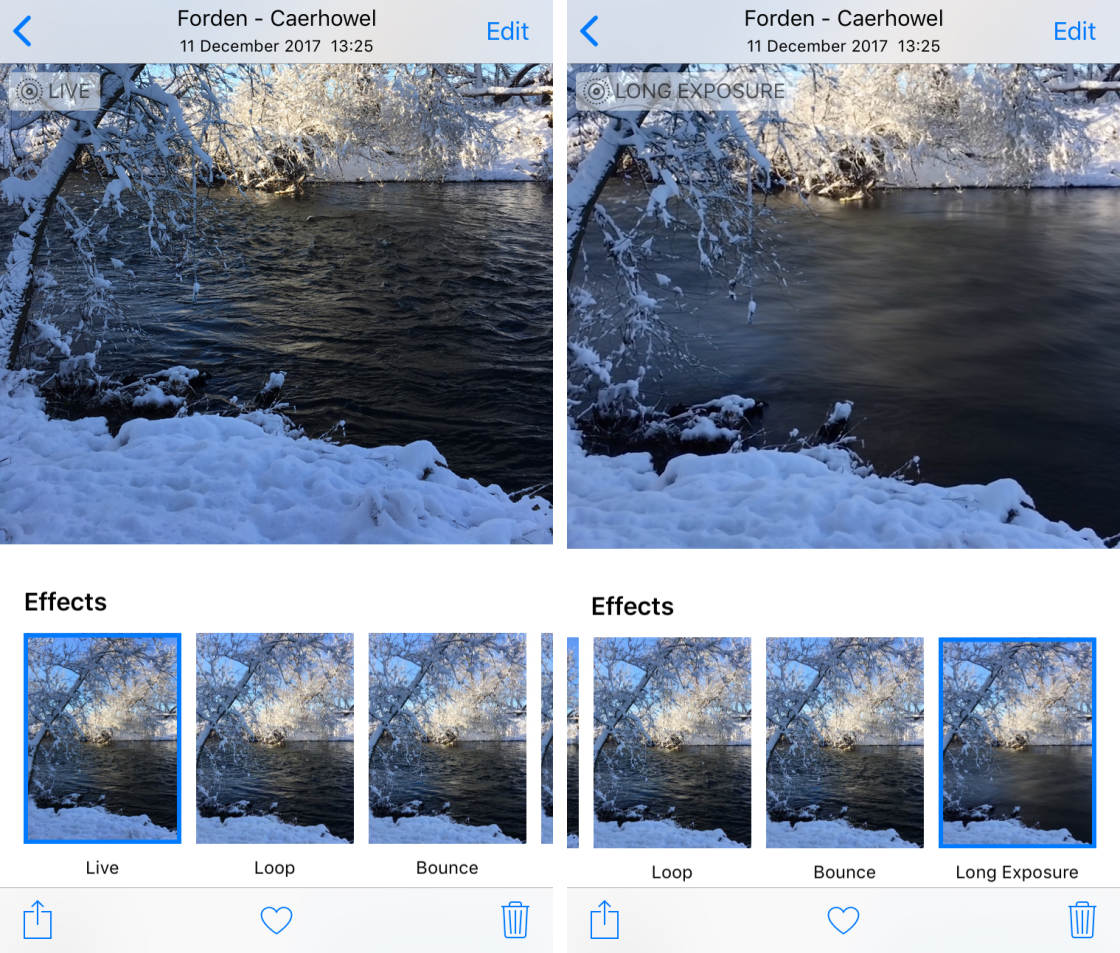
.

Işık parkurlarını yakalamak için alacakaranlıkta veya gece veya gece gökyüzünde havai fişek trafik veya havai fişek deneyin. İpeksi pürüzsüz görünümü vermek için bir şelaleye veya herhangi bir su kütlesine uygulayın.
Bu canlı fotoğraf efektlerinin en iyi şekilde görünmesini istiyorsanız, kamerayı olabildiğince sabit tutmak için bir iPhone tripod kullanın.
Ve bir zamanlar sen’Yeniden bitti, canlı fotoğrafı başkalarıyla paylaşabilirsiniz! Sadece canlı fotoğrafı video olarak kaydettiğinizden emin olun, önce.
4. Ruh halini değiştirmek için bir filtre dene
İPhone filtreleri, iPhone kamera efektlerinin en yaygın olarak kullanılmasıdır. İPhone kameranızda yerleşik bir dizi filtre var. Resmi çekmeden önce resminizde ince değişiklikler yapabilirsiniz.
Başlamak için kamera uygulamasını başlatın. Sen’Ekranınızda üst üste binen üç beyaz daire görecek. Bir dizi erişmek için onlara dokunun “görünüyor” çekim yapmadan önce resminize başvurabilirsiniz. Filtrelerden biri etkinleştirildiğinde daireler kırmızı, yeşil ve maviye döner.
Görüntünün ruh halini değiştirecek dokuz seçeneğiniz var. Açık orijinal görünümün yanı sıra, görüntünüzü daha canlı, daha dramatik hale getirebilir veya rengi mono, silverton veya noir ile tamamen kaldırabilirsiniz.
İdeal olarak, uygulanan herhangi bir filtre olmadan çekim yapmalısınız. Sonra, bu filtrelerden birini daha sonra kullanmak istiyorsanız, bunu yapabilirsiniz. Ancak, uygulanan bir filtre ile çekim yapsanız bile,’Daha sonra filtreyi çıkarabileceğinizi veya farklı bir filtreye geçebileceğinizi bilmek güzel.
Her zaman filtreleri az miktarda kullanmayı unutmayın. Önce iyi fotoğraf çekmeye odaklanın, ardından öngördüğünüz ince geliştirmeyi veya ruh halini sağlayıp sağlamadığını görmek için bir filtre uygulayın.
5. Maruziyetinizi dengelemek için HDR kullanın
HDR (yüksek dinamik aralık), üç ayrı maruziyetin en iyi kısımlarını tek bir fotoğrafa harmanlıyor.
Bu nedenle, otomatik olarak daha dengeli bir pozlama sağlamak istiyorsanız’Yüksek kontrastlı bir sahnede resim çekerek, iPhone’unuzdaki Auto HDR özelliğini açın.
Yukarıdaki fotoğraf, iPhone kamerasının nispeten karanlık konu için nasıl maruz kaldığını ve konunun üzerindeki parlak vurguların patlamasına neden olduğunu ve fotoğrafın o bölgesinde hiçbir ayrıntı yakalamadığını gösteriyor.
Bunu, HDR’nin kullanıldığı aşağıdaki fotoğrafla karşılaştırın. İPhone otomatik olarak hızlı bir şekilde üç fotoğraf çekti ve çok daha dengeli bir pozlamaya sahip olan ve kaybedilen detayları olmayan tek bir görüntü oluşturmak için her bir fotoğrafın en iyi maruz kalan bölgelerini kullandı.
Burada’S HDR nasıl etkinleştirilir:
- Ayarlar uygulamasına gidin ve kamerayı seçin.
- Aşağı kaydırın ve HDR için bir bölüm göreceksiniz.
- Akıllı HDR’yi kapatın (eski iPhone’larda otomatik HDR).
- Normal fotoğraf seçeneğini açın.
Şimdi kamera uygulamasını aç. Dokun HDR Bir satır olmadan göründüğünden emin olmak için simge (HDR’nin açık olduğunu gösterir).
Artık dengeli bir pozlama ile güzel HDR fotoğrafları çekebilirsiniz.
6. Uzun bir olayı zaman atlayarak yoğunlaştırın
Hiç bir gün doğumu veya gün batımı videosu oluşturmak istedin mi?? Her şey gibi – karanlıktan gün ışığına veya alacakaranlıktan karanlığa kadar? Bu, iPhone Time Lapse Modu’nun kullanışlı olduğu yer. Ve o’daha eğlenceli iPhone kamera efektlerinden biri.
Tüm işlem oldukça basit, ancak iPhone’unuzu mükemmel bir şekilde durdurmanız gerekecek, bu yüzden bir tripod alın veya iPhone’unuzu kazandığı bir yere yerleştirin’T Taşma.
- Yakalamak istediğiniz ideal manzarayı bulun. Bu kısmı fotoğraf çekiyormuş gibi davrandığınızdan emin olun. Vizördeki her şeyin düzgün bir şekilde oluşturulduğundan emin olun ve güneşin yerini sağlar’yükselen veya ayar.
- Zaman atlama moduna kaydırın ve kaydetmeye başlamak için kırmızı düğmeye dokunun.
- Etkinliğiniz bittikten sonra (e.G. Güneş battı veya yükseldi), zaman atlamasını durdurmak için deklanşör düğmesine tekrar basın.
Zaman atlaması, sadece gün doğumu ve gün batımları değil, istediğiniz herhangi bir şeyde kullanılabilir.
.
7. Hareketi vurgulamak için slo-mo kullanın
Hareketi vurgulamak ve bazı hareketlerin arkasındaki ayrıntıları gerçekten göstermek istediğinizde, slo-mo özelliği ihtiyacınız olan şeydir.
Kayıt yapmaya başlamak için kamera uygulamasını açın ve slo-mo’ya kaydırın.
Sonra tıpkı herhangi bir video gibi kaydetmeye başlayın. Ancak slo-mo ile sen’Saniyede daha fazla çerçeveli video çekim. Bu şekilde, belirli parçaları daha sonra yavaşlatabilirsiniz.
Burada’S slo-mo videonuzu nasıl düzenleyebilirsiniz:
- Fotoğraflar uygulamasını başlatın.
- Düzenlemek istediğiniz slo-mo videosunu bulun.
- Ekranınızın üst kısmındaki Menü Düzenle düğmesine dokunun.
- Bazıları tarafından temsil edilen zaman çizelgesinde videonun yavaş hareket kısmına bakın “kaydırıcılar” sola ve sağa.
- Bu kaydırıcıları, videonun yavaş harekete girip çıkmasını istediğiniz noktalara sürükleyin.
- Bir zamanlar sen’Seçimlerinizden memnuniyet duyduğunuzda, Bitti.
Bir video kaydetmek istediğinizde, belirli parçaları vurgulamak için slo-mo’yu düşünün. Örneğin, eğer’Çocuğunuzu veya evcil hayvanınızı çalıştırarak, belki de bu atletik eylemi vurgulamak için bir su birikintisine sıçradıklarında yavaşlatmak istersiniz.
8. Güzel, profesyonel portreler yaratın
Bir iPhone 7 Plus, 8 Plus, X, XS, XS Max veya XR’niz varsa, bulanık bir arka plana sahip güzel portreler yakalamak için iPhone portre modunu kullanabilirsiniz.
Ancak en iyi sonuçları aldığınızdan emin olmayı hatırlamanız gereken birkaç şey var.
Konunuzdan uygun mesafeyi koruyun
Kamera uygulamasını açıp portre moduna kaydırdığınızda, bir ekran istemi size olup olmadığını söyler’kabul edilebilir bir mesafede veya değil. Eğer sen’Çok yakın veya çok uzakta, kamera size bildirir.
Ekranın altındaki doğal ışık sarı gördüğünüzde, portre modu hazır.
Basit Tut
Ne olursa olsun’Bir kişi, evcil hayvanınız, cansız bir nesne – resmini çekerek basit tutun. Konunuz karmaşıksa -’Saha ipliklerinin her yöne yapıştığını söyleyin – bu saçların bir kısmı, niyetiniz olmadığında arka plana karışabilir.
Odaklanmak istediğiniz şeyin kenarlarına özellikle dikkat edin. Eğer yapmazsan’Gördüğünüzü beğen, istediğiniz görünümü elde edene kadar biraz (daha yakın veya daha uzakta) hareket et.
Portre aydınlatmasıyla biraz ışık ekleyin
Portreler genellikle en iyi sonuçlar için bol miktarda ışığa ihtiyaç duyar. Yapmadığın zaman’İstediğiniz kadar ışığa sahip olduğunuzda, her zaman portre aydınlatmasına geri dönebilirsiniz.
Portre modunda, portre görüntüsünüzü daha da iyi hale getirmek için aydınlatmayı değiştirebilirsiniz. Portre Aydınlatma, derinlik duyan kameraları ve yüz haritalamasını kullanarak temel fotoğraf ilkelerine dayanan gerçek stüdyo aydınlatmasının etkilerini üretir.
Beş mevcut seçenek vardır:
- Doğal ışık, mükemmel portreniz için en iyi senaryodur. İyi aydınlatılmış bir alan bulun ve siz’Harika sonuçlar elde etme yolunda ilerleyin.
- Stüdyo ışığı, konunuzda biraz daha ışık almanız gerektiğinde ince bir çözümdür’yüz.
- Contour Light, vurgu ve düşük ışıklarla bazı dramatik gölgeler ekler.
- Sahne ışığı konunuzu vurgular’Derin siyah bir arka plana karşı yüz.
- Stage Light Mono sadece sahne ışığının siyah beyaz versiyonudur.
Portre Aydınlatma Portre Modu Resim Almadan Önce veya Sonra Uygulanabilir.
Portre Modu ve Portre Aydınlatma Aren’T iPhone 8 kamerasında, iPhone 7 veya daha büyük.
9. Pano ile tüm sahneyi yakalayın
. Ama sadece olmadığında’Soldan sağa istediğiniz her şeyi yakalayacak kadar geniş, hepsini eklemek için pano modunu deneyin.
Kamera uygulamasını açın ve pano moduna geçin.
Sen’Fotoğrafınızı çekmenize yardımcı olmak için ekranın ortasında bir kılavuz çubuğu dikkat edin.
Fotoğrafınızı soldan başlatmak istiyorsanız, okun sağa işaret ettiğinden emin olun. Sağdan başlamak istiyorsanız, yönünü değiştirmek için oka dokunun.
Deklanşör düğmesine dokunun ve yavaşça ama kameranızı düz sarı çizgi boyunca, çekiminizin bir tarafından diğerine doğru hareket ettirir’yeniden bitti. Sen’İPhone’unuzu durmadan bu çizgi boyunca sürekli hareket ettirmek istiyorum.
Oku sarı kılavuz çubuğunda tutmaya çalışın. Bu söylenenden daha kolay. Sizin gibi sabit bir eliniz varsa harika bir görüntü elde etmek çok daha kolay olacak’yeniden hareket.
Ağaç, bina veya şelale gibi gerçekten uzun bir şey yakalamak için dikey bir pano deneyin.
Yukarıda belirtilen ilkeler geçerlidir, kameranızı peyzaj konumuna çevirin ve dikey olarak tarayın.
2023’te iPhone kamera filtrelerini etkili bir şekilde nasıl kullanılır
İPhone’unuzdaki filtrelerle denemek, fotoğraflarınız için benzersiz bir ‘görünüm’ ve stil bulmanın harika bir yoludur. Bu kılavuzda, filtreleri nasıl iyi kullanacağınızı öğreneceksiniz.
Senin olsun’anlayışlı bir fotoğraf editörü veya sadece fotoğrafları düzenlemeyi öğrenmek,’İnanılmaz fotoğraflar için iPhone kamera filtrelerini kullanmanın etkinliğini inkar etmek zor. Filtreler iPhone fotoğraflarınıza stil, karakter ve ruh hali ekleyebilir. Ve nasıl çalıştıklarını anlamak, her bir ayarı manipüle etmeden çekimlerinizin görünümünü kontrol etmenizi sağlar.
Şiddetle tavsiye edilir
iPhone Fotoğraf Akademisi % 80 tasarruf etmek için bağlantı kullanın
- İlgili: 27 En İyi İPhone Kamera Aksesuarları
İçindekiler
İPhone kamera filtreleri nelerdir?
iPhone filtreleri, yerel kamera uygulamasında, fotoğraf uygulamasında ve fotoğrafları düzenleyen birçok üçüncü taraf uygulamasında stil ön ayarlarıdır.
Filtreler, çeşitli ayarları manuel olarak ayarlamaya gerek kalmadan stilize fotoğraflar çekmenize veya oluşturmanıza izin verir.
Geleneksel olarak, bir kamera filtresi, filme veya sensöre maruz kalan ışığı değiştirmek için bir merceğe yapıştıran bir eki ifade eder. Dijital filtreler, ilk pozlama üzerinde efektler ve ayarlamalar uygulayarak görüntüyü değiştirir.
İPhone kamera uygulamasındaki yerleşik filtreler nelerdir?
Yerel iPhone kamera uygulaması ve yerel fotoğraflar uygulaması dokuz filtre ile donatılmış. Bunları bir resim çekerken veya düzenleme işlemi sırasında uygulayabilirsiniz.
Kamera uygulamasında:
- Uygulamayı aç.
- Ekranın üst ortasındaki ok simgesine dokunun.
- Bazı ayar seçenekleriyle deklanşörün üstünde bir menü görünecektir.
- 3 daire Venn diyagramına benzeyen simgeye dokunun Canlı. Canlı filtre, resmin doygunluğunu ve renk kontrastını artırıyor. Canlı sıcak. Bu, canlı, ancak daha sıcak bir renk sıcaklığı ile aynı ayarları uygular (i.e., daha belirgin sarı tonlar) Canlı havalı. Bu, canlı, ancak daha serin bir renk sıcaklığı (mavimsi bir ton) ile aynı ayarları uygular. Dramatik. Dramatik filtre, siyahları ve donukları ezer, yüksek kontrast, biraz daha az doymuş bir görüntü yaratır. Dramatik sıcak. Bu, dramatik ancak daha sıcak bir renk sıcaklığı ile aynı ayarları uygular. Dramatik havalı. Bu, dramatik ancak daha serin bir renk sıcaklığına sahip ayarları uygular. Mono. Mono sadece görüntüyü arzuatlar. Başka bir deyişle, klasik siyah beyaz. Gümüş ton. Silverton, ezilmiş gölgelerle siyah beyaz bir maruziyet ve parlak parlayan bir görünüm için hafifçe üflenmiş vurgular. Adından da anlaşılacağı gibi, fotoğrafa eski veya yaşlı filmi anımsatan gümüş bir görünüm kazandırır (sonuçta, gümüş analog film stokundaki ışığa duyarlı içeriktir). Noir. Bu karamsar, yüksek kontrastlı siyah beyaz bir filtre. Eğer sen harika’1950’lerin dedektif filmi için. Filtre efektlerinin yoğunluğu, Fotoğraflar uygulamasında düzenleme modunda ayarlanabilir. Varsayılan görünüm maksimum yoğunluktur, böylece daha ince değişiklikler için geri çevirebilirsiniz.
İPhone için bazı popüler filtre uygulamaları nelerdir?
Bazı üçüncü taraf fotoğraf düzenleme uygulamaları, yerel iPhone uygulamalarının sağladığının ötesinde muhteşem filtre ön ayarları sunar. İzin vermek’Oradaki en popüler uygulamalardan birkaçına bakın.
Adobe Lightroom
Adobe Lightroom, fotoğraf düzenleme için endüstri standardı programıdır. Ve iyi nedenlerle. Lightroom muhtemelen orada en sağlam fotoğraf geliştirme uygulaması. Lightroom, maksimum hassasiyetle düzenlemek isteyen fotoğrafçılara yöneliktir. Maskeleme, iyileşme, birleştirme, kolaj ve metin kaplamaları oluşturma yeteneği ve ham dosya işleme gibi özelliklerle Lightroom, görüntülerinizin nasıl işlendiğinin tam kontrolünü sağlar. Bununla birlikte, Lightroom’un sunduğu düzinelerce güzel filtre ön ayarından herhangi birini kullanmak için neredeyse hiç uzmanlık gerektirmez. Kendi filtrelerinizi manuel olarak oluşturmuş olabileceğiniz özelleştirilmiş ayarlardan bile oluşturabilirsiniz. İOS sürümü indirmek ücretsizdir, ancak yalnızca sınırlı özellikler sunar. Lightroom’un kilidini açmak için bir aboneliğe ihtiyacınız olacak’S tüm yetenek yelpazesi. BT’İOS için Photoshop’un benzer özellikleri vardır ve ayrıca abonelik olmadan özelliklere sınırlı erişimle indirmek için ücretsizdir. Bununla birlikte, Photoshop en çok karmaşık görüntü manipülasyonu ve grafik tasarım için uygundur.
Snapseed
Fotoğraf geliştirme ihtiyaçlarım için Lightroom’a geçmeye başlayana kadar, Snapseed benim gitmem. Kullanmanın tamamen ücretsiz olduğunu düşünen etkileyici bir araç yelpazesine sahiptir. Google tarafından geliştirilen Snapseed, 29 düzenleme aracı ve 13 filtre ön ayarına sahiptir. Lightroom’un bazı yeteneklerinden yoksundur, ancak sezgisel bir kullanıcı arayüzü ile biraz daha erişilebilir. Ve Lightroom gibi, Snapseed ham dosya biçimleriyle çalışabilir. Öyleyse sen’’S fotoğraf alma yetenekleri.
VSCO
VSCO, fotoğraflarınıza filtre eklemek için son derece popüler bir uygulamadır. 200’den fazla filtre ön ayarına ve birkaç gelişmiş düzenleme aracına sahiptir. . Fotoğraf düzenleme için mevcut olan aynı filtreleri ve geliştirmeleri uygulamanızı sağlar. Ve uygulama içi bir kamera özelliğiyle, bağımsız bir fotoğraf ortamıdır. Bir dezavantaj, VSCO’nun Apple Proraw Dosya Biçimini Desteklememesidir. Bu nedenle, RAW dosyalarını VSCO ile içe aktarabilir ve düzenleyebilirken, fotoğraflarınızı yalnızca JPGS olarak dışa aktarabilir.
Üçüncü taraf uygulamalarını etkili bir şekilde kullanmak için ipuçları
Fotoğrafınız için doğru filtreyi nasıl seçersiniz?
Fotoğrafınız için en iyi filtreyi seçmek büyük ölçüde bir tercih meselesidir. Filtreler ruh hali, duygu ve karakter yaratmaya yardımcı olur.
Bazı filtreler belirli ayarlara ve konulara yöneliktir. Örneğin, bir filtre portre modu için optimize edilebilir, belki de belirli cilt tonları ile veya doğal ışık altında çekilen vs. yapay.
Sen’Eski, grenli film gibi tanıdık temaları ve stilleri yeniden yaratan filtreleri bkz. Diğer filtreler, bir görüntünün gökyüzü veya konu gibi bazı yönlerini hedefleyebilir.
Dürüst olmak gerekirse, doğru olanı seçmenin en iyi yolu, size konuşan olanı bulana kadar farklı bir filtre ile denemektir.
İPhone kamerasına fotoğraf filtreleri nasıl eklenir
Bahsettiğim gibi, yerel fotoğraf uygulamasında dokuz filtre ön ayarları var. Filtre eklemek istiyorsanız, en iyi yol, fotoğraf uzantılarıyla üçüncü taraf bir fotoğraf filtresi uygulaması bulmaktır.
Bir uzantı, bir üçüncü taraf uygulamasının tüm özelliklerini doğrudan yerel fotoğraflar uygulamasında kullanmanıza olanak tanır. Fotoğraf uzantıları sunan programlar için uygulama mağazasında arama yapabilirsiniz.
Fotoğrafları açın, Düzenle’ye dokunun, ardından Seçenekler menüsünü getirmek için daha fazla düğme (…).
Uzantılarla birlikte gelen yüklü uygulamalar listelenmiştir. Düzenlemek istediğiniz uygulamayı seçin ve uygulamadan ayrılmadan üçüncü taraf düzenleyiciyi seçin’S Arayüzü açılacak ve istendiği gibi manipüle etmenize ve düzenlemelerinizi kamera rulosuna kaydetmenize izin verecektir.
SSS’
Bir iPhone’da fotoğraf filtrelerini kaydedebilir misin?
Kameranızın son kullanılan kamera ayarlarını korumak için telefonunuzu ayarlayabilirsiniz, böylece kameranız’t uygulamayı her açtığınızda varsayılan ayarlarına geri dönün. İPhone’unuzdaki ek ve özel filtrelere erişmenin en iyi yolu, bir Fotoğraf Uzantısı ile üçüncü taraf bir düzenleyici kullanmaktır.
İPhone kamerasında çekilen videolarda filtreler kullanabilir misiniz??
Fotoğraflar uygulamasında düzenleme modundayken videolarınıza, canlı fotoğraflara, portre modunda çekilen fotoğraflara ve Timelapse videolarına filtre efektleri ekleyebilirsiniz.
İPhone kamerada bir güzellik filtresi var mı?
Yerel kamera uygulamasında, bir kişiyi geliştirmek için özel olarak tasarlanmış bir filtre yok’Çekicilik. Ancak, bu tür filtreler üçüncü taraf fotoğraf düzenleme uygulamalarında mevcuttur.